
发布的抖音如何修改音(发布的抖音如何修改音乐)
发布时间:2023-08-18 14:59:19 来源:锐得游戏网
今天本站给各位分享关于发布的抖音如何修改音的相关内容,如果能正好解决你现在面临的问题,别忘了关注本站!
1发布过的抖音视频怎么换音乐?
1.发布过的视频无法在线更换音乐,需要下载后重新上传再更换音乐。具体方法如下:首先,打开【抖音】,点击右下角【我】,点击【作品】,然后点击需要更换音乐的视频
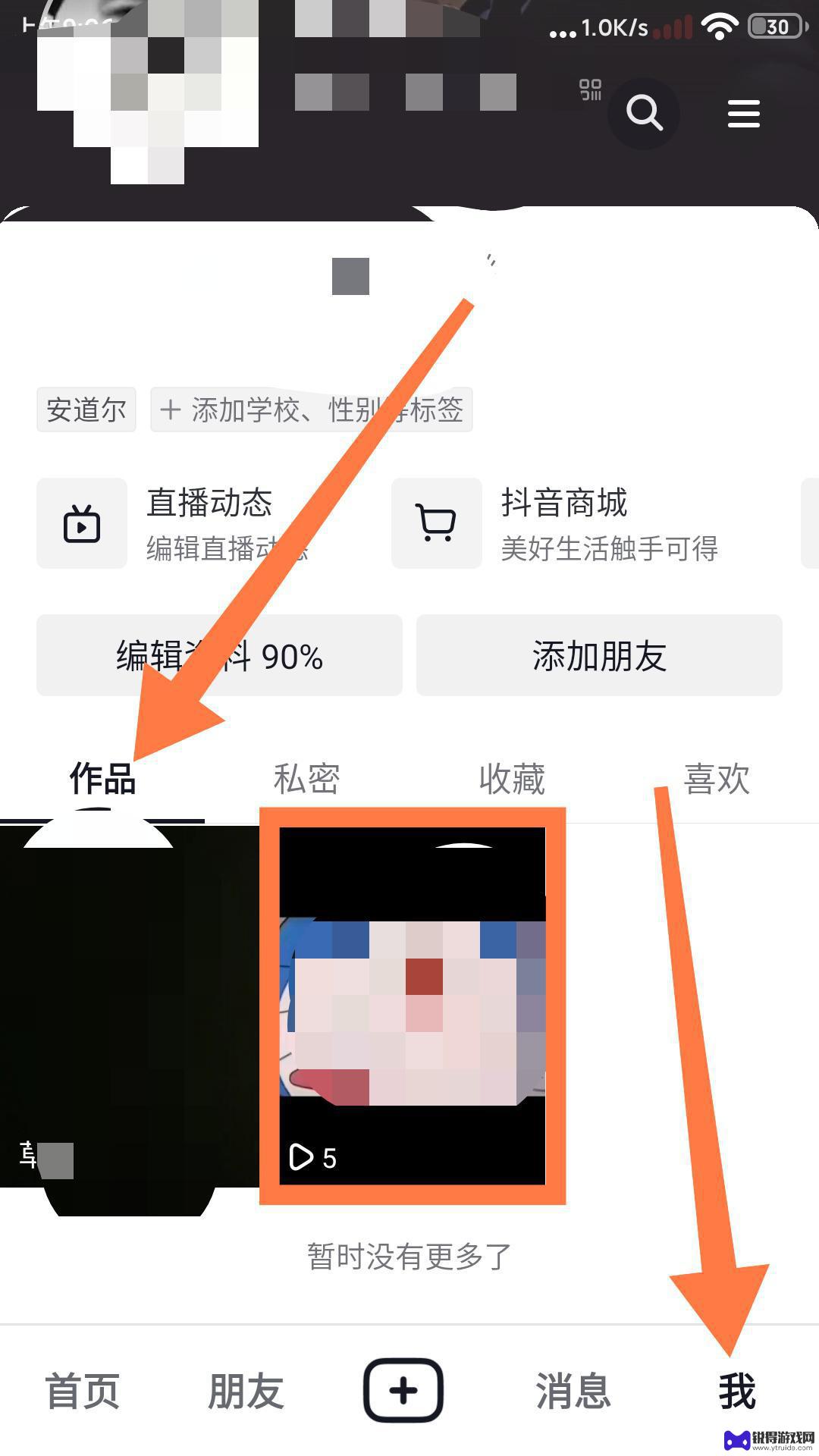
2.
进入视频页面后,点击右下角三个圆点,如图所示
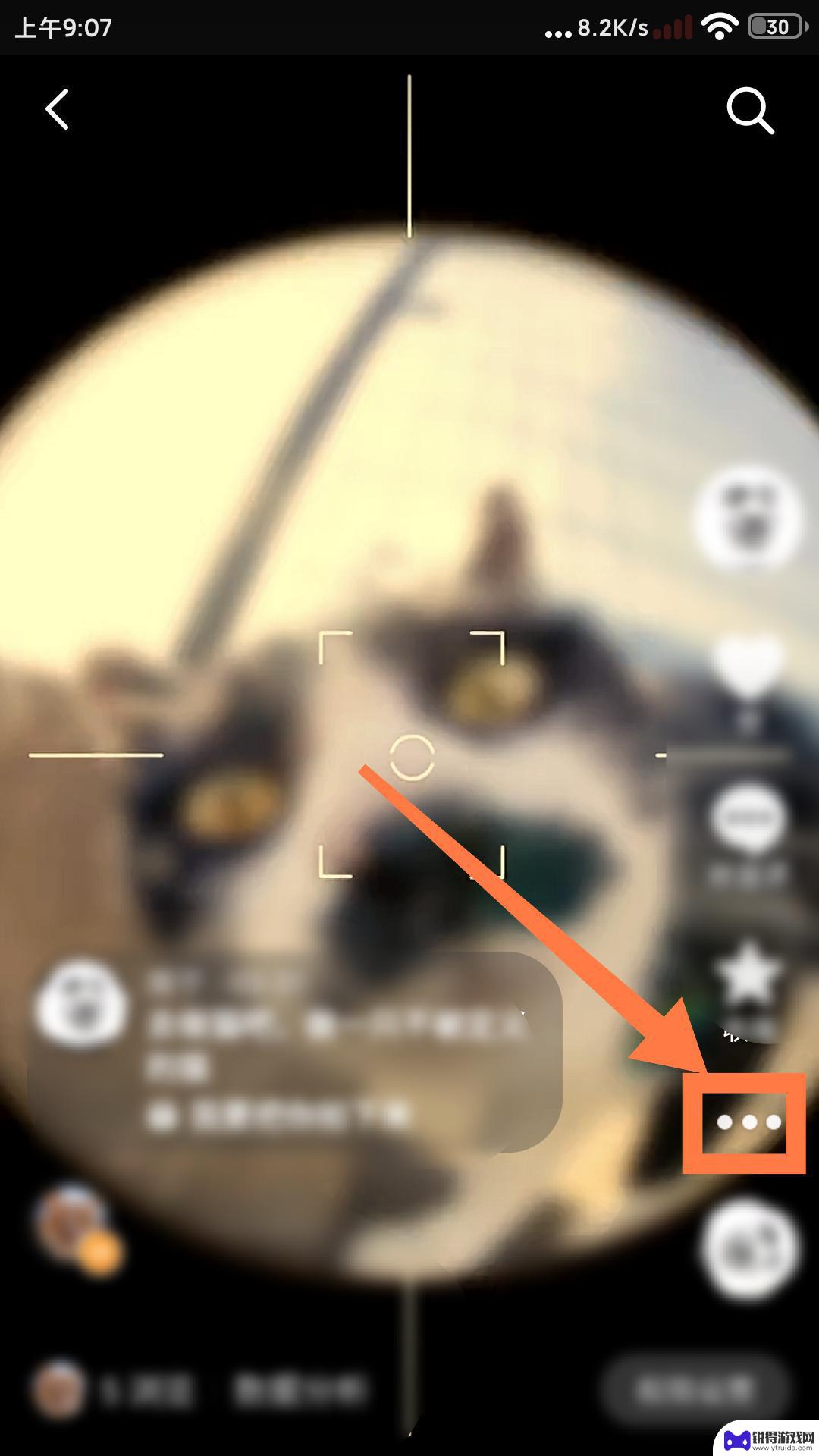
3.
点击【保存本地】
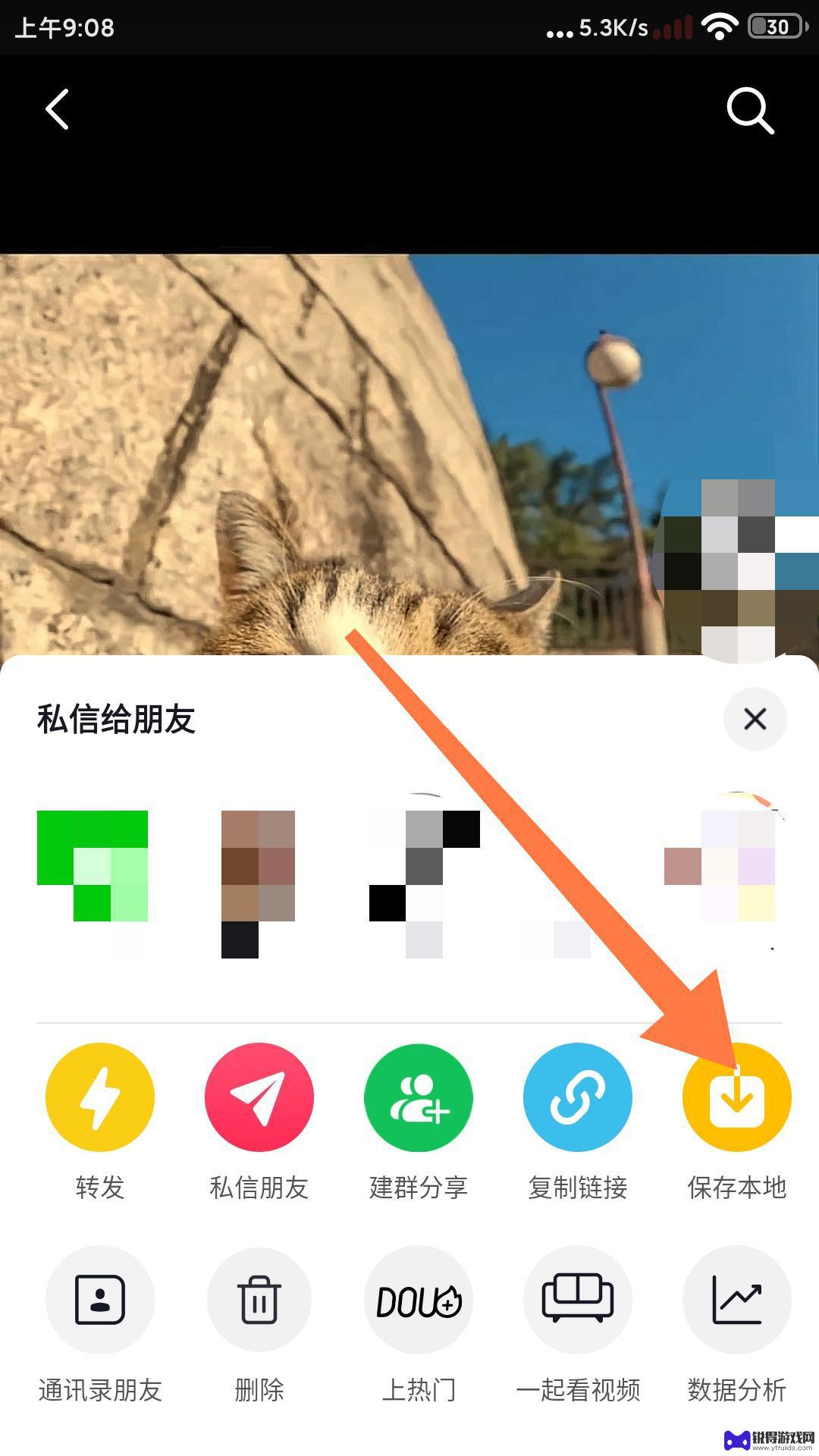
4.
然后回到抖音主界面,点击【➕】
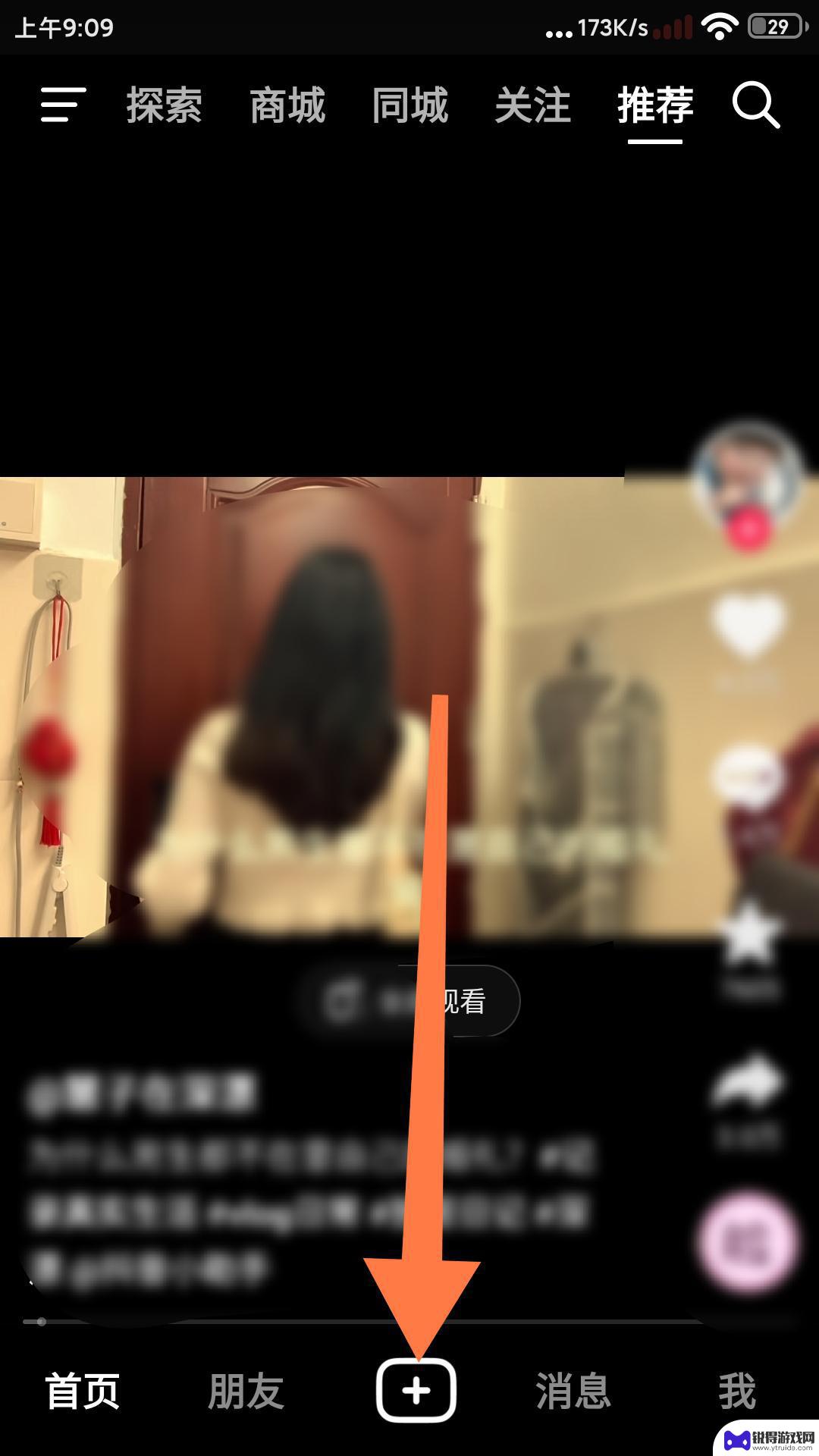
5.
点击右下方【相册】,会进入素材选择界面
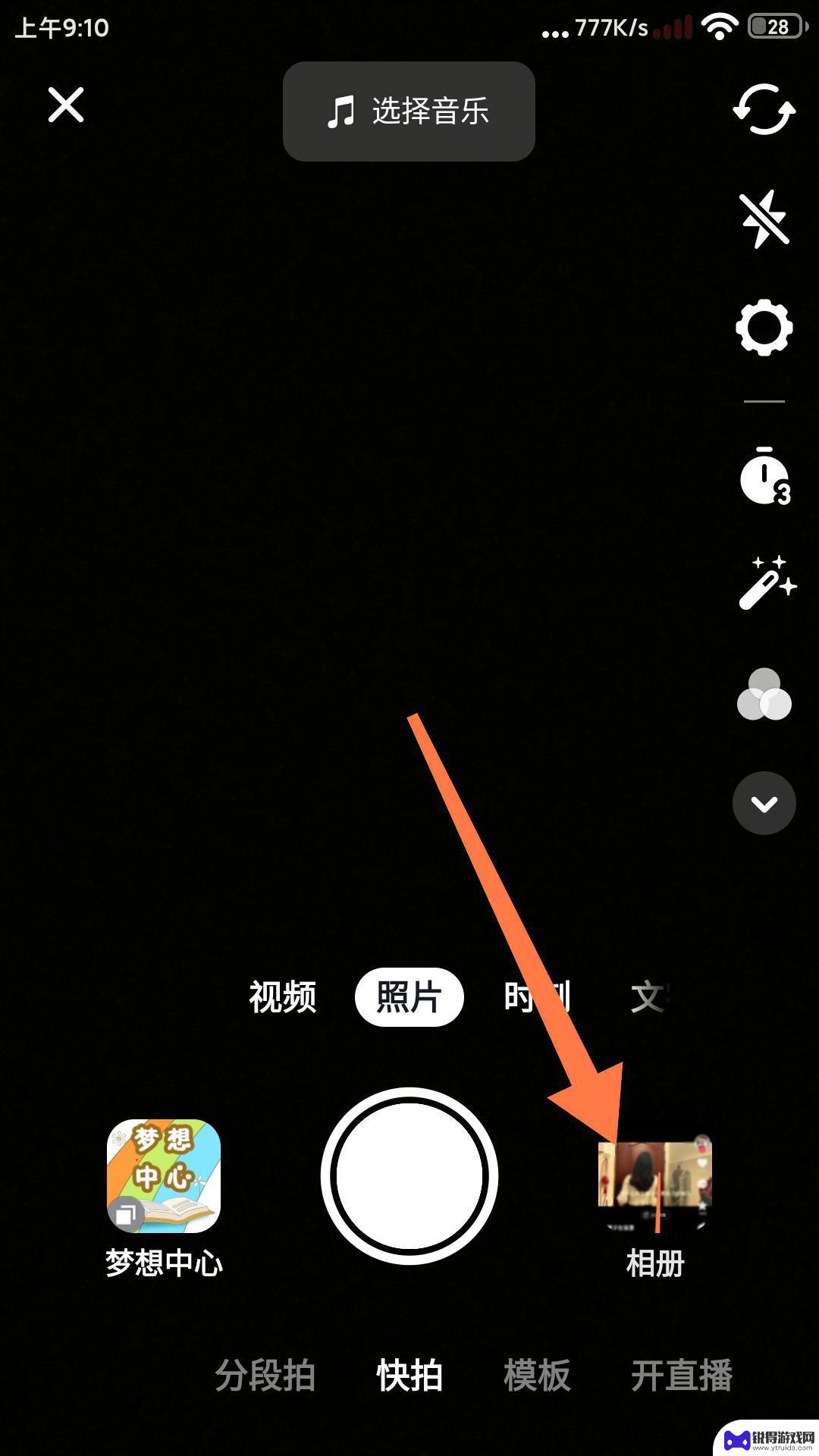
6.
在素材选择界面,点击刚刚下载好的视频
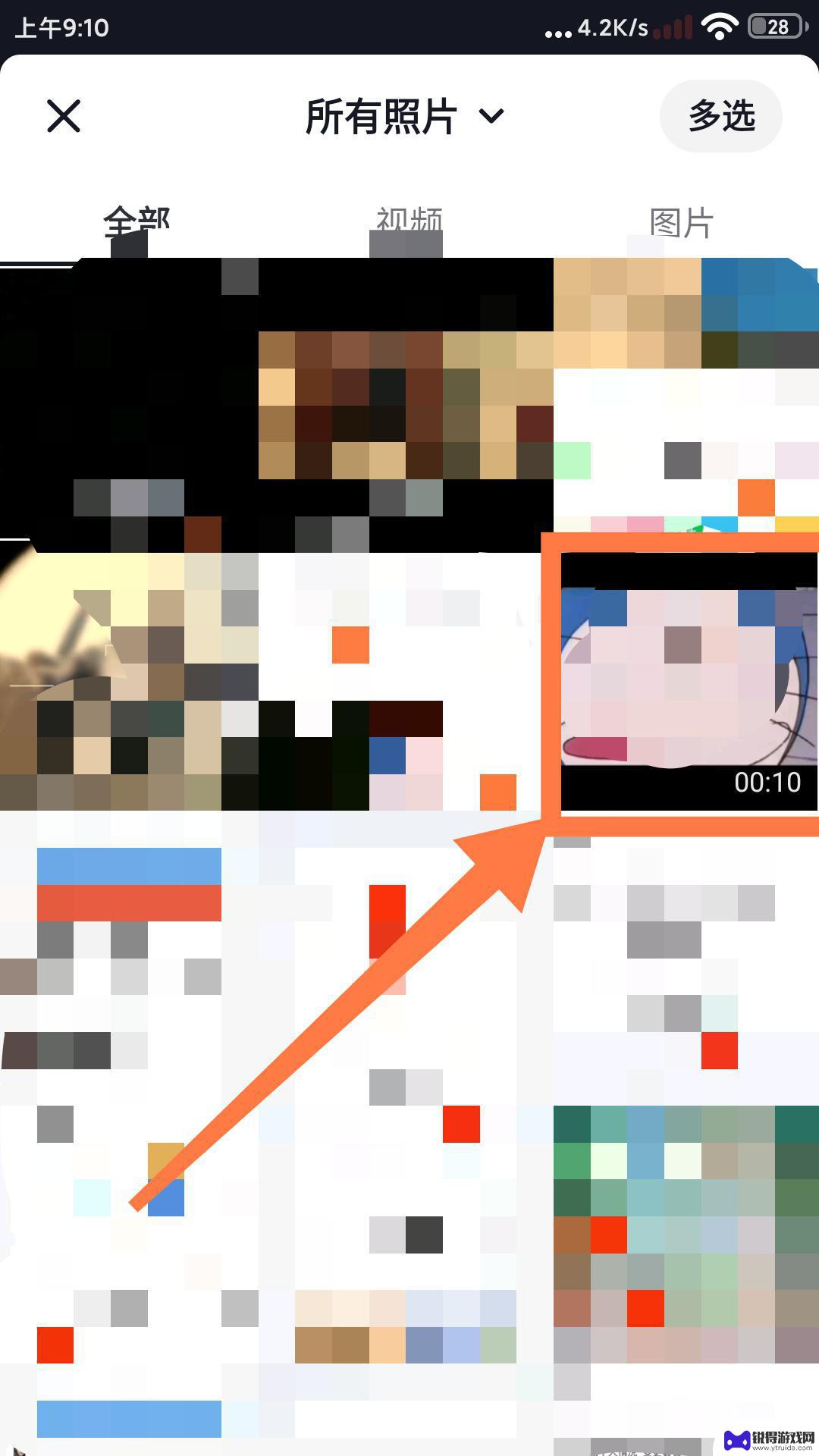
7.
点击右上方【剪裁】
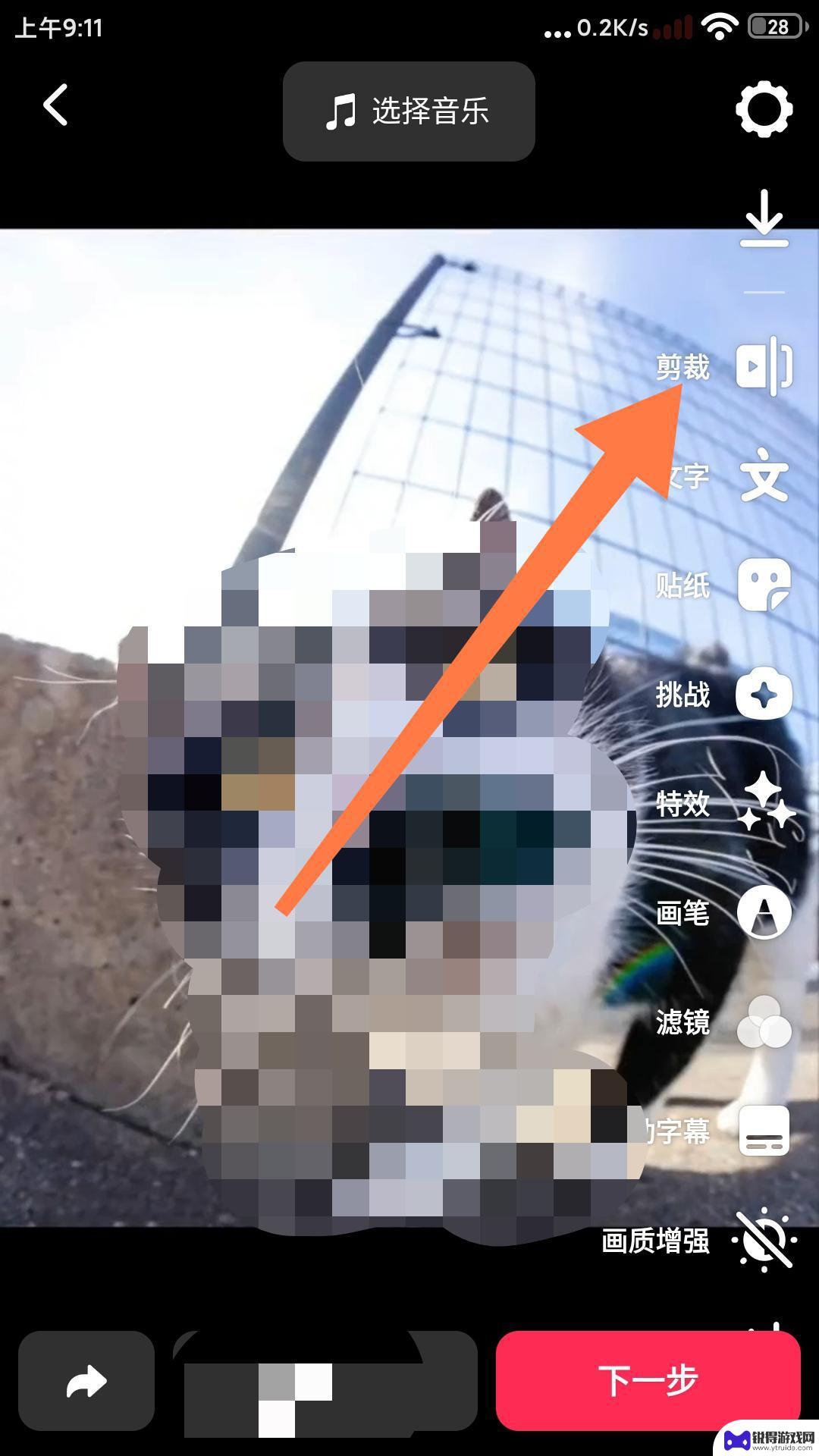
8.
点击【原声开】按钮,会关闭原声,然后点击【添加音频】
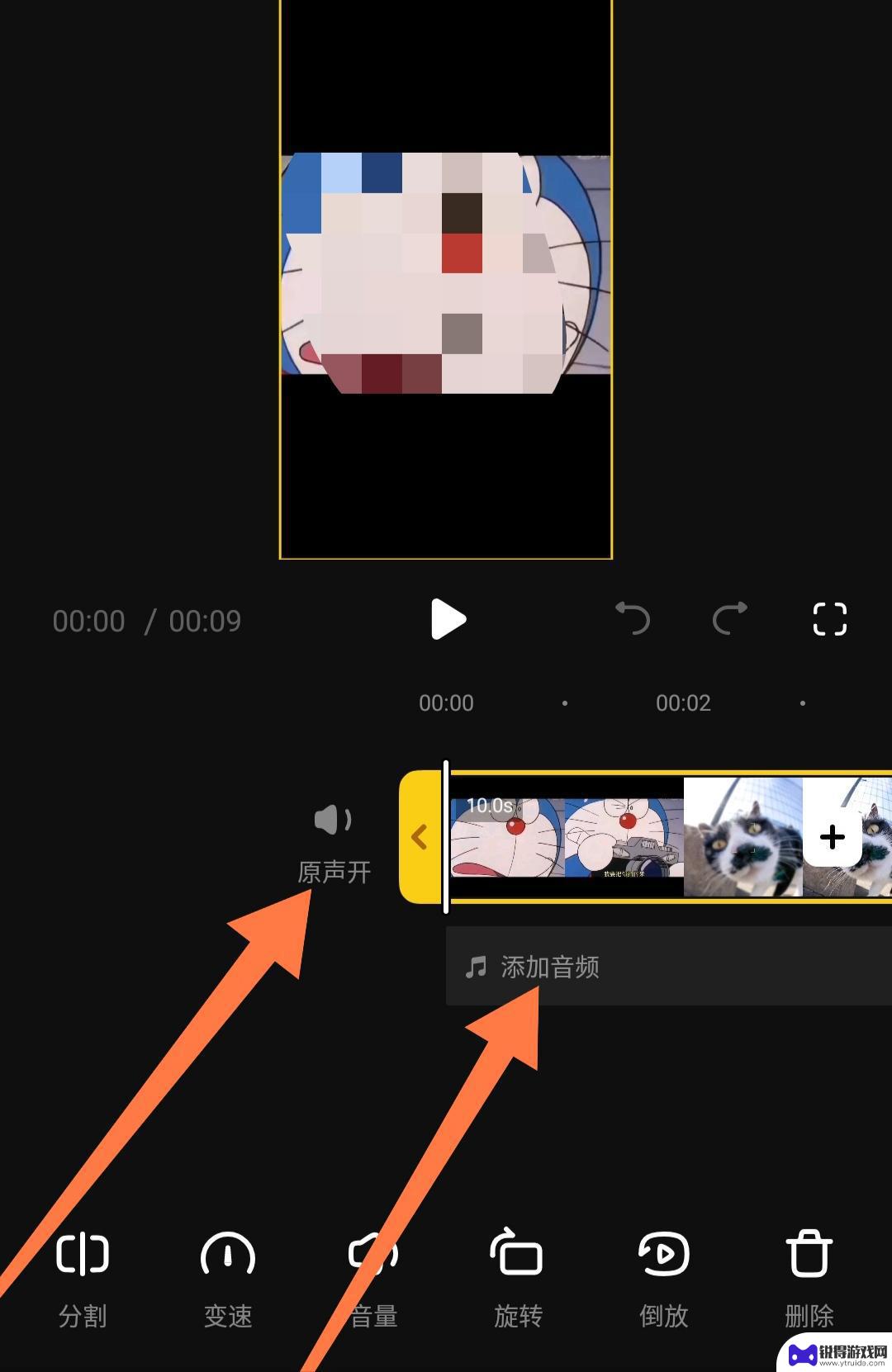
9.
在搜索栏中输入需要替换的音乐,然后点击【搜索】
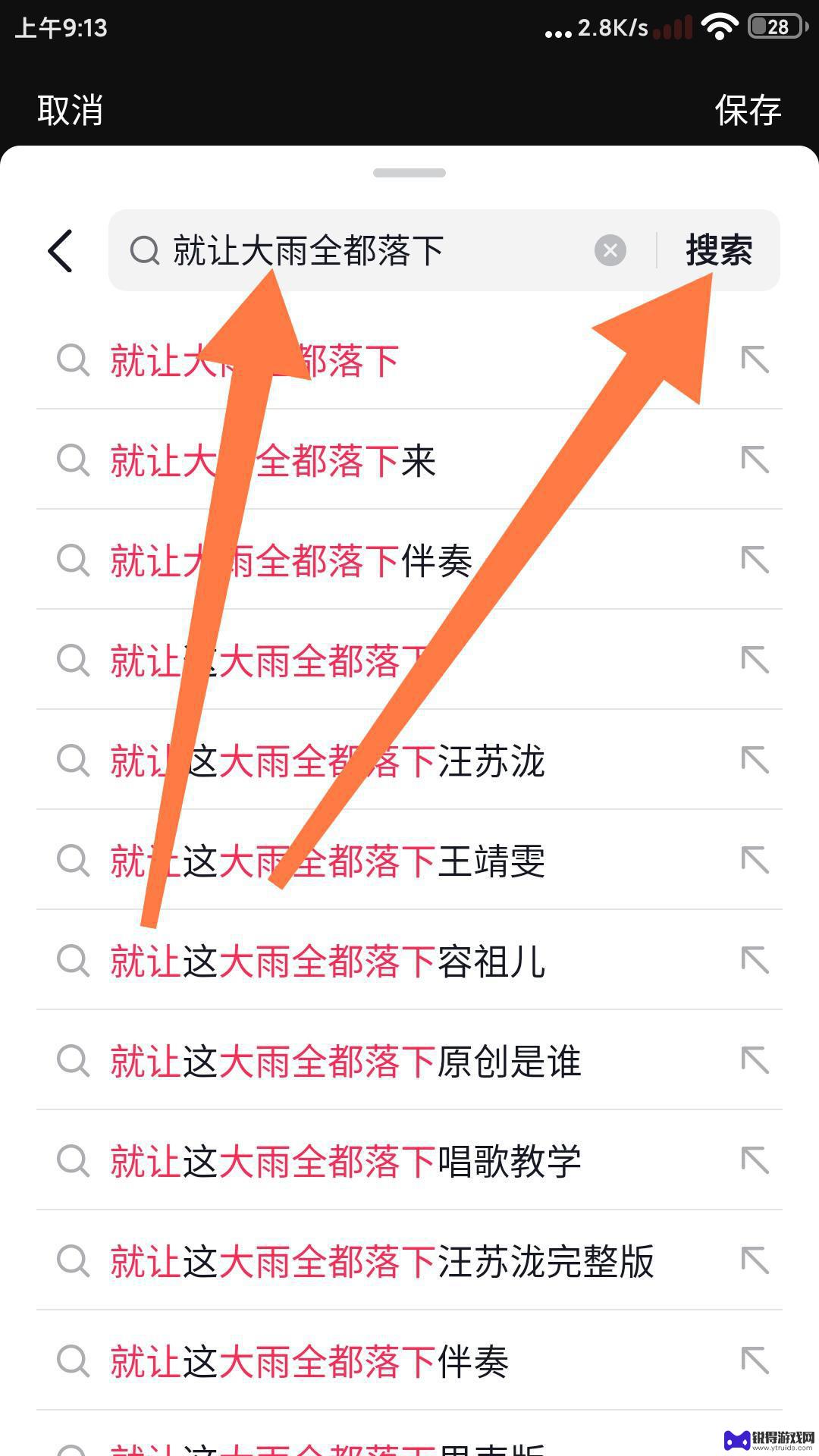
10.
点击合适的音乐,点击【使用】
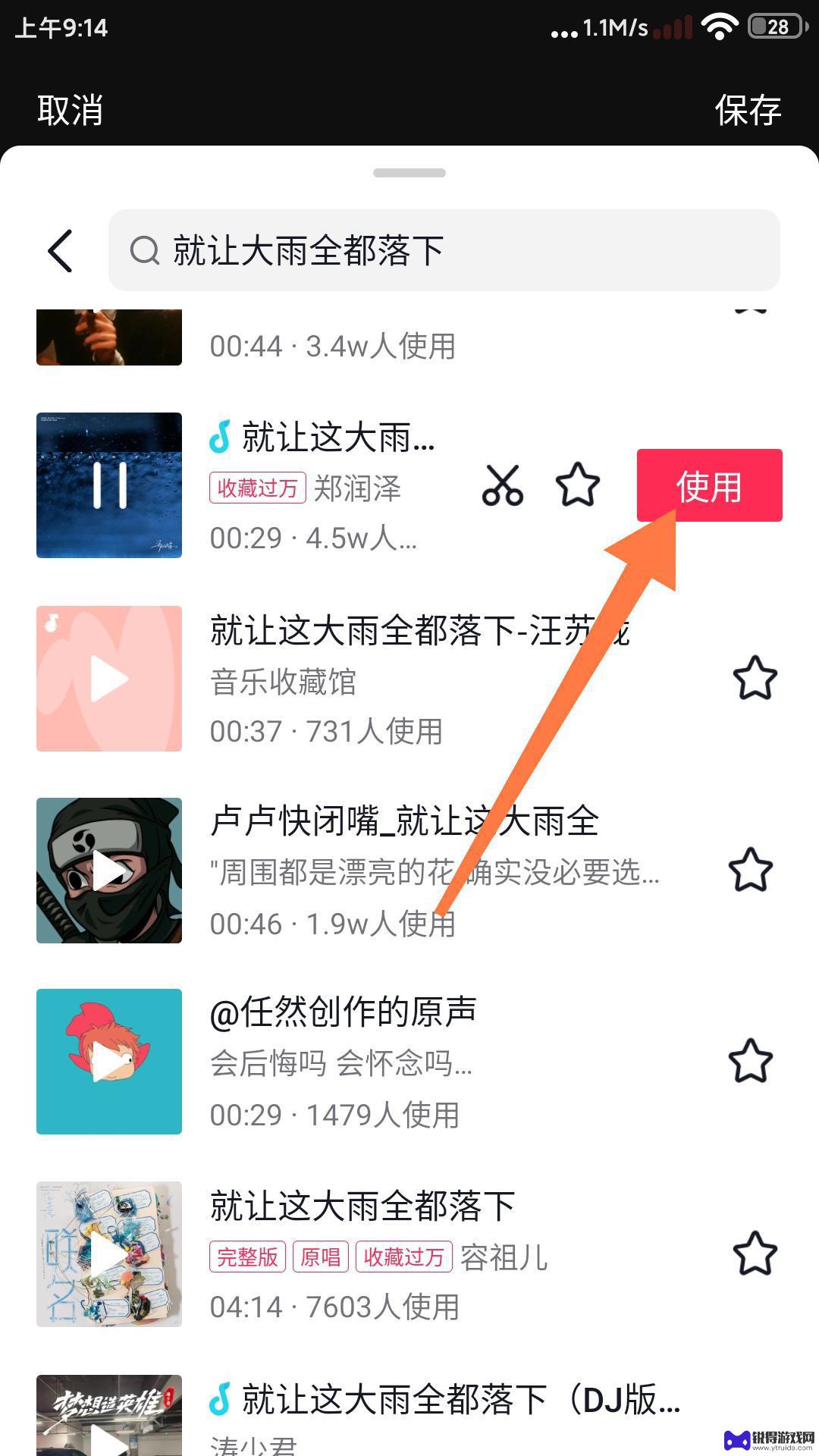
11.
然后点击右上角【保存】
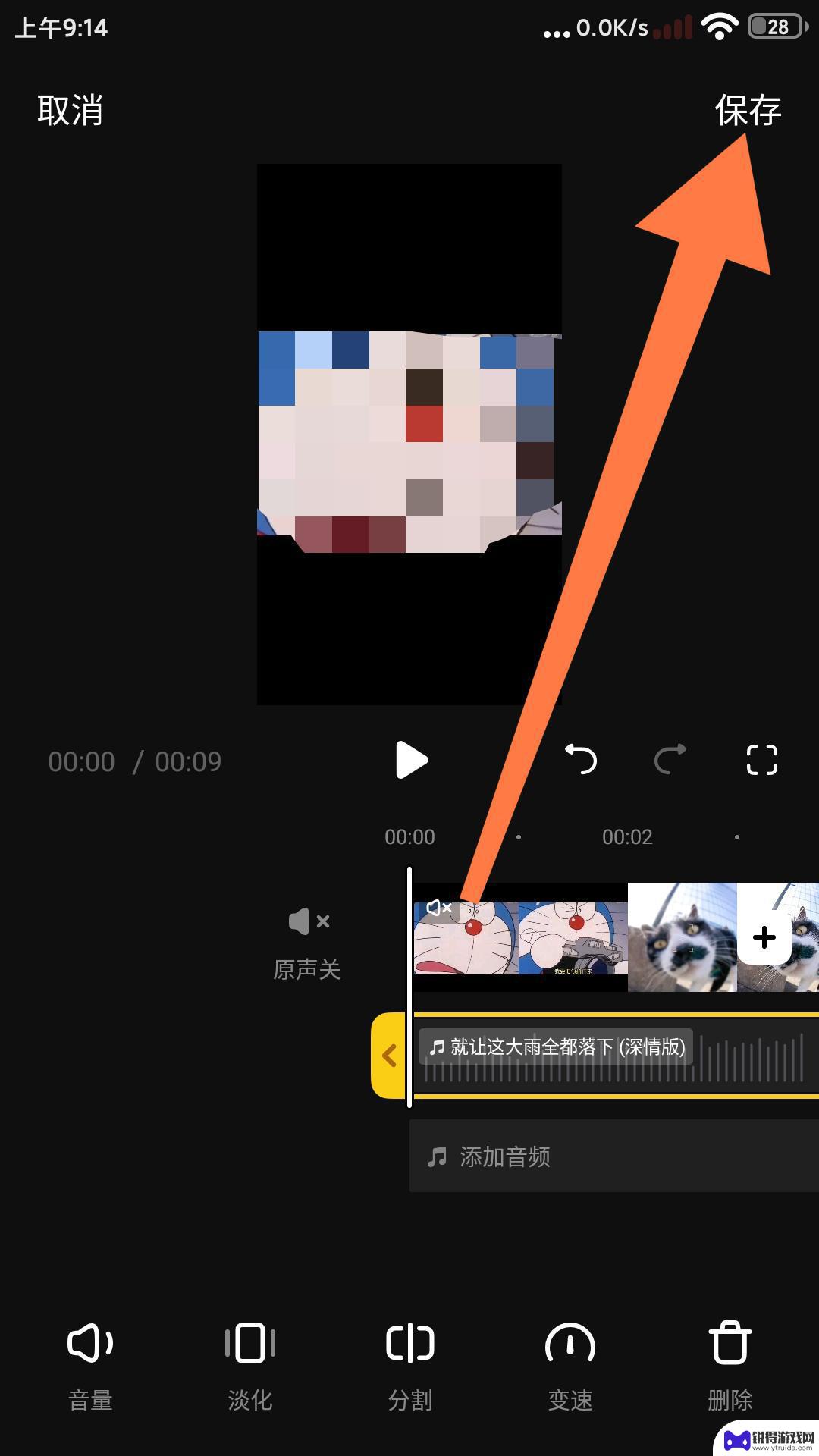
12.
点击【下一步】
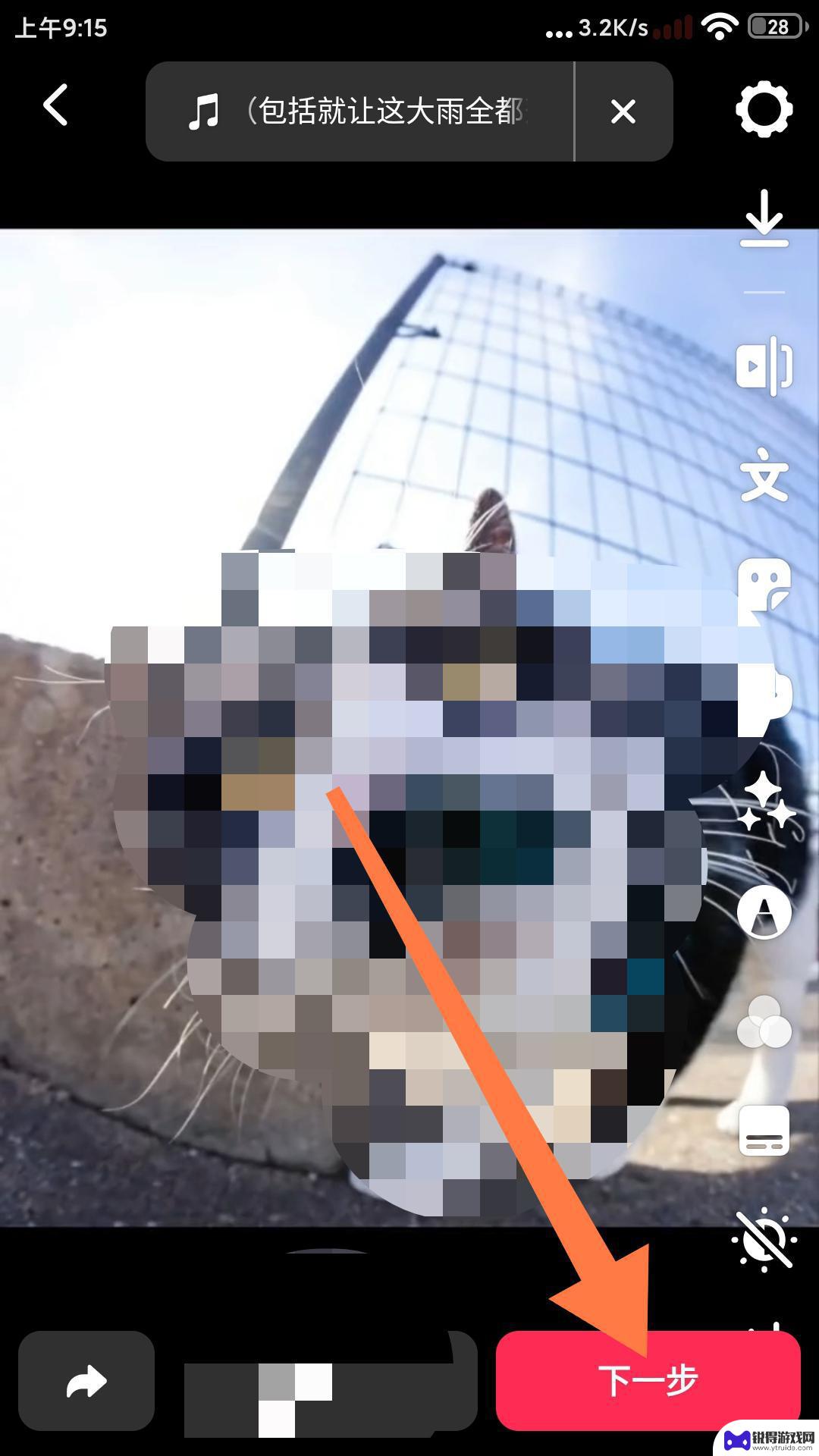
13.
点击【发布】即可
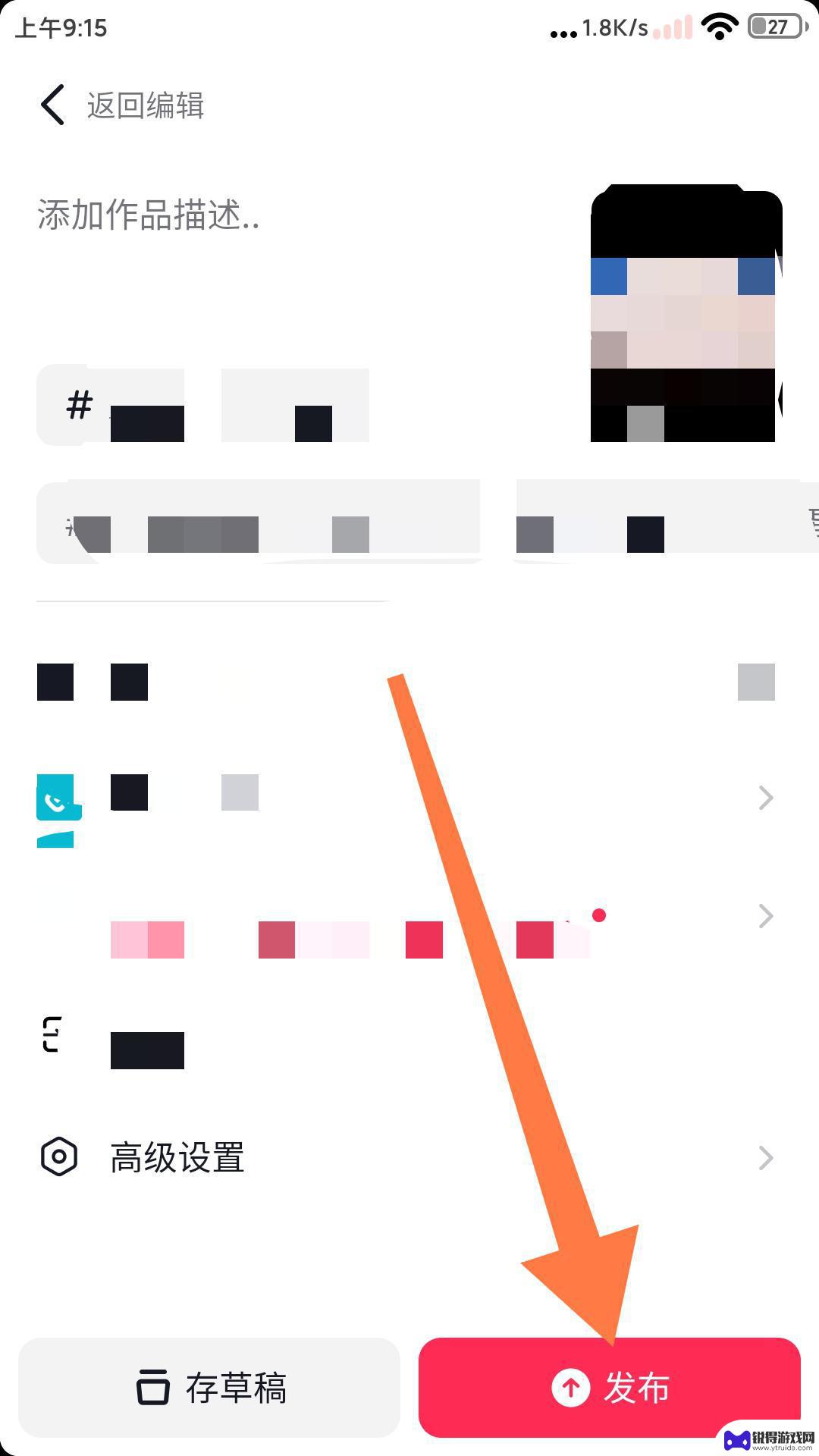
热门游戏
- 相关教程
- 小编精选
-
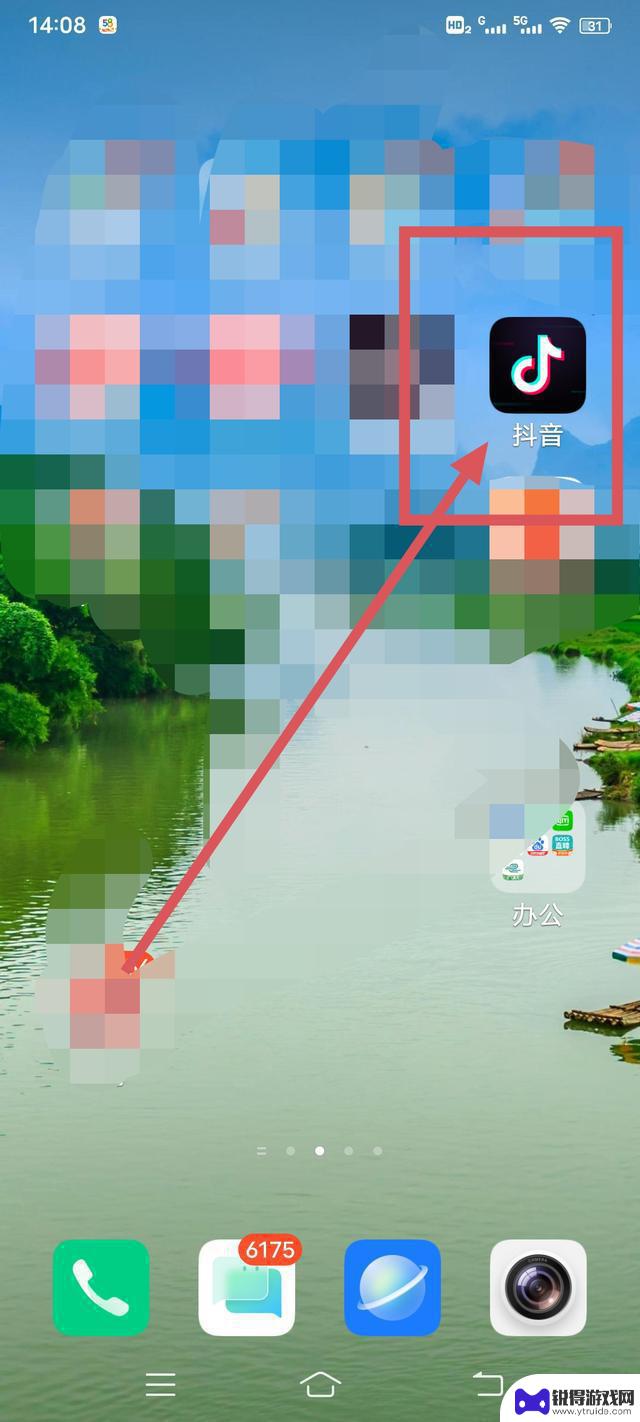
抖音发布的作品怎么改封面(抖音发布的作品怎么改封面图片)
大家好,今天本篇文章就来给大家分享抖音发布的作品怎么改封面,以及抖音发布的作品怎么改封面图片对应的知识和见解,希望对各位有所帮助,不要忘了收藏本站喔。1已发表的图文怎么修改封面?步...
2023-11-04
-
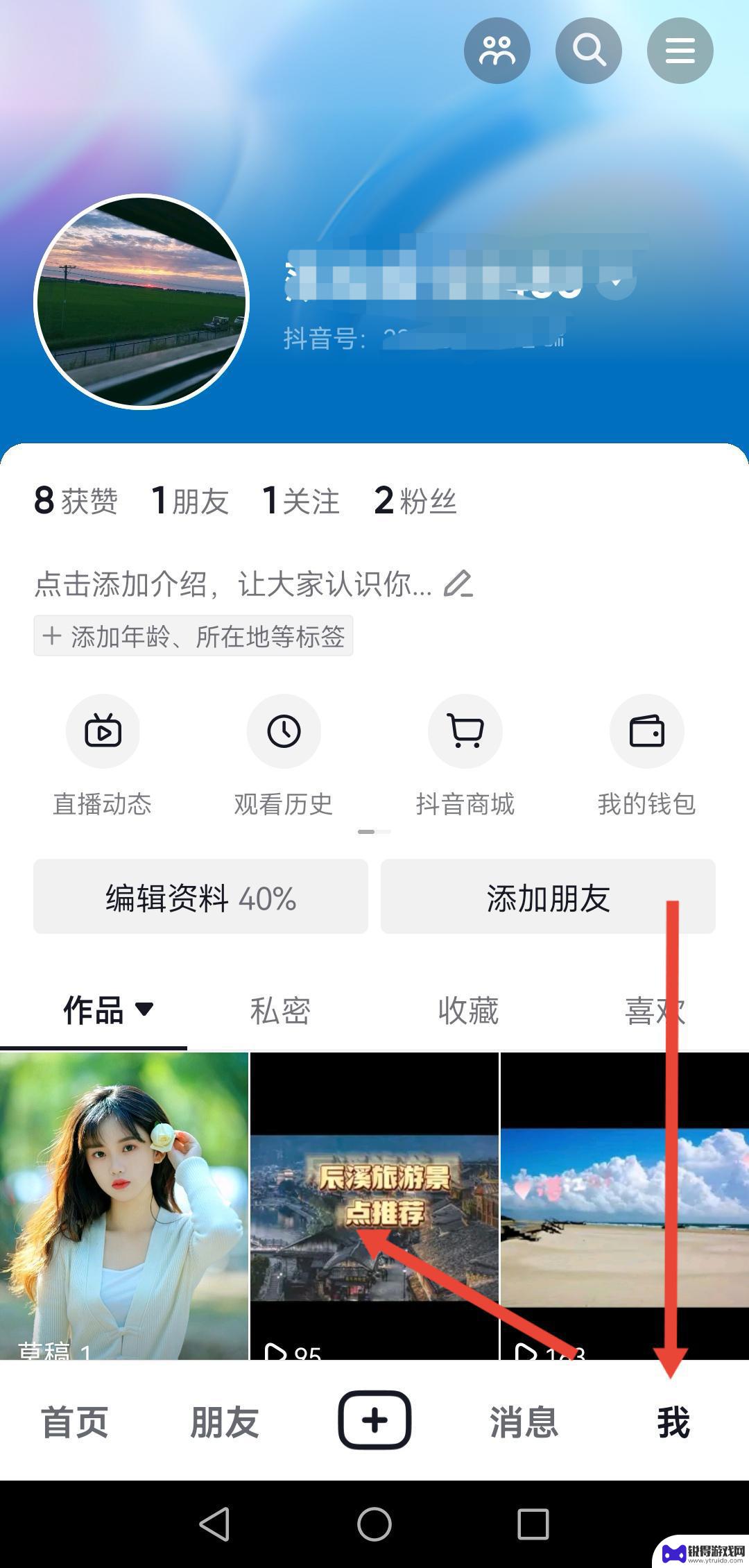
发完抖音怎么编辑(发完抖音怎么编辑文字)
今天本站给各位分享关于发完抖音怎么编辑的相关内容,如果能正好解决你现在面临的问题,别忘了关注本站!1已发布的抖音视频如何重新编辑?1.抖音已经发布的视频不支持修改内容、字母或增加特...
2023-09-13
-
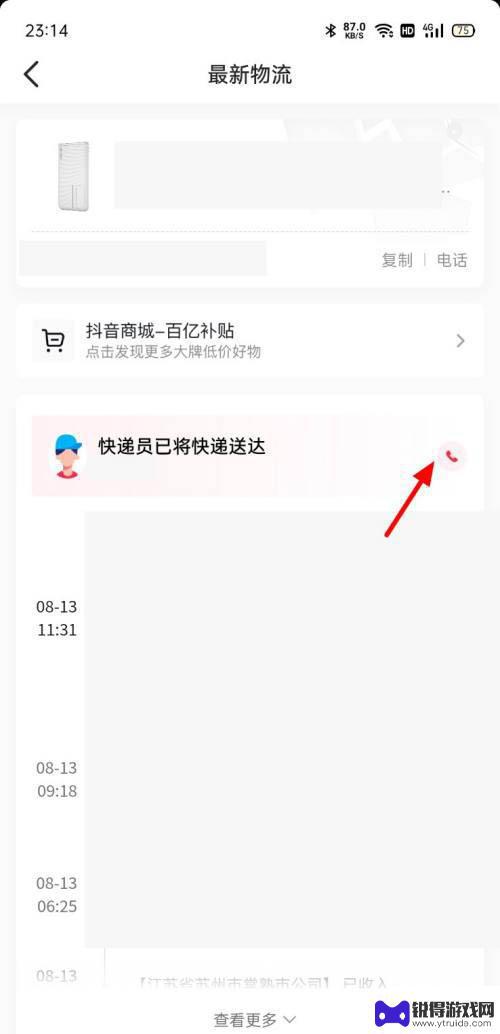
抖音如何修改快递(抖音如何修改快递单号)
大家好,今天本篇文章就来给大家分享抖音如何修改快递,以及抖音如何修改快递单号对应的知识和见解,希望对各位有所帮助,不要忘了收藏本站喔。1抖店面单怎么切换快递公司?抖店(抖音小店)...
2023-11-30
-
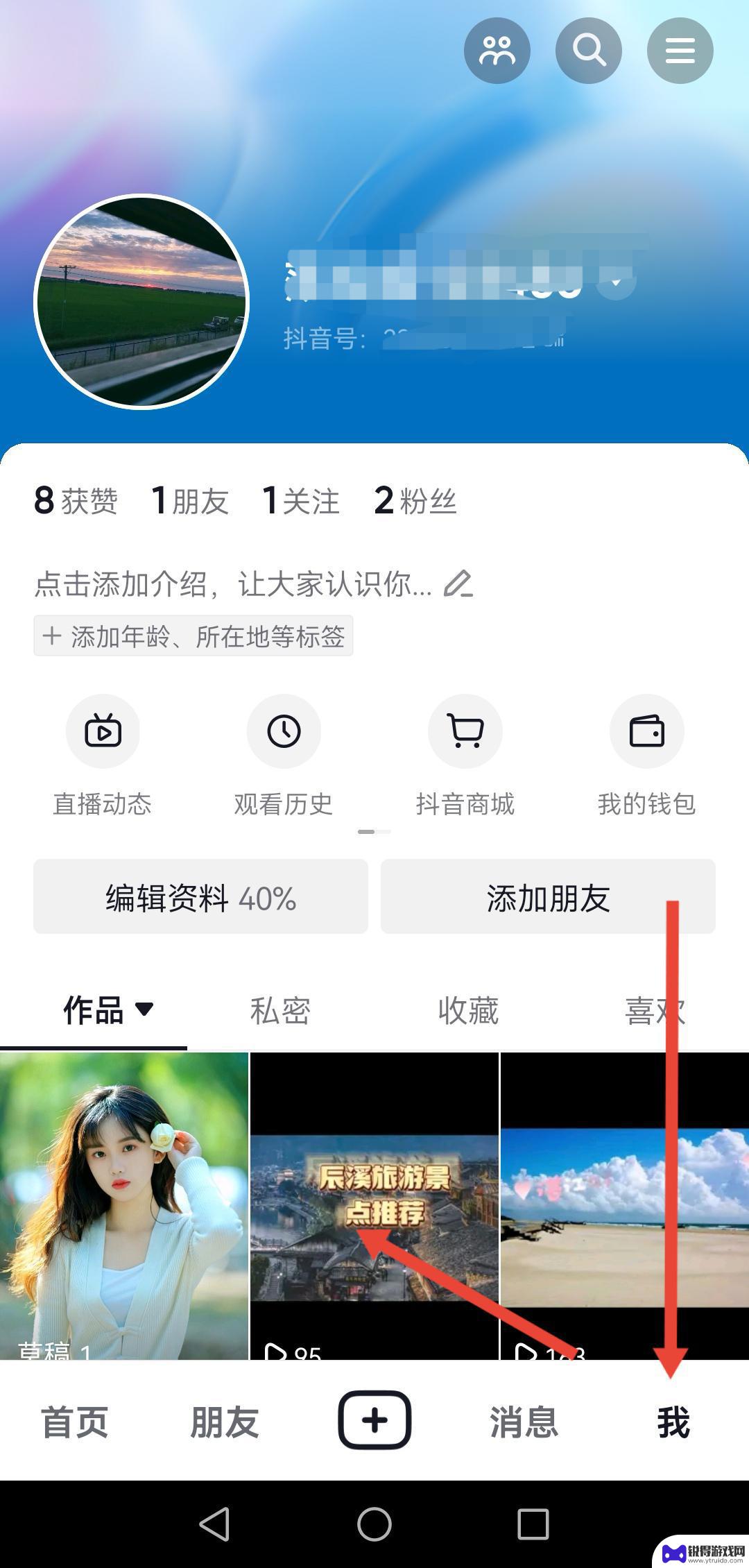
抖音页面怎么编辑视频(抖音商家页面怎么编辑)
本篇文章给大家谈谈抖音页面怎么编辑视频,以及抖音商家页面怎么编辑的知识点,希望对各位有所帮助,不要忘了收藏本站喔。1已发布的抖音视频如何重新编辑?1.抖音已经发布的视频不支持修改内...
2023-09-17
-
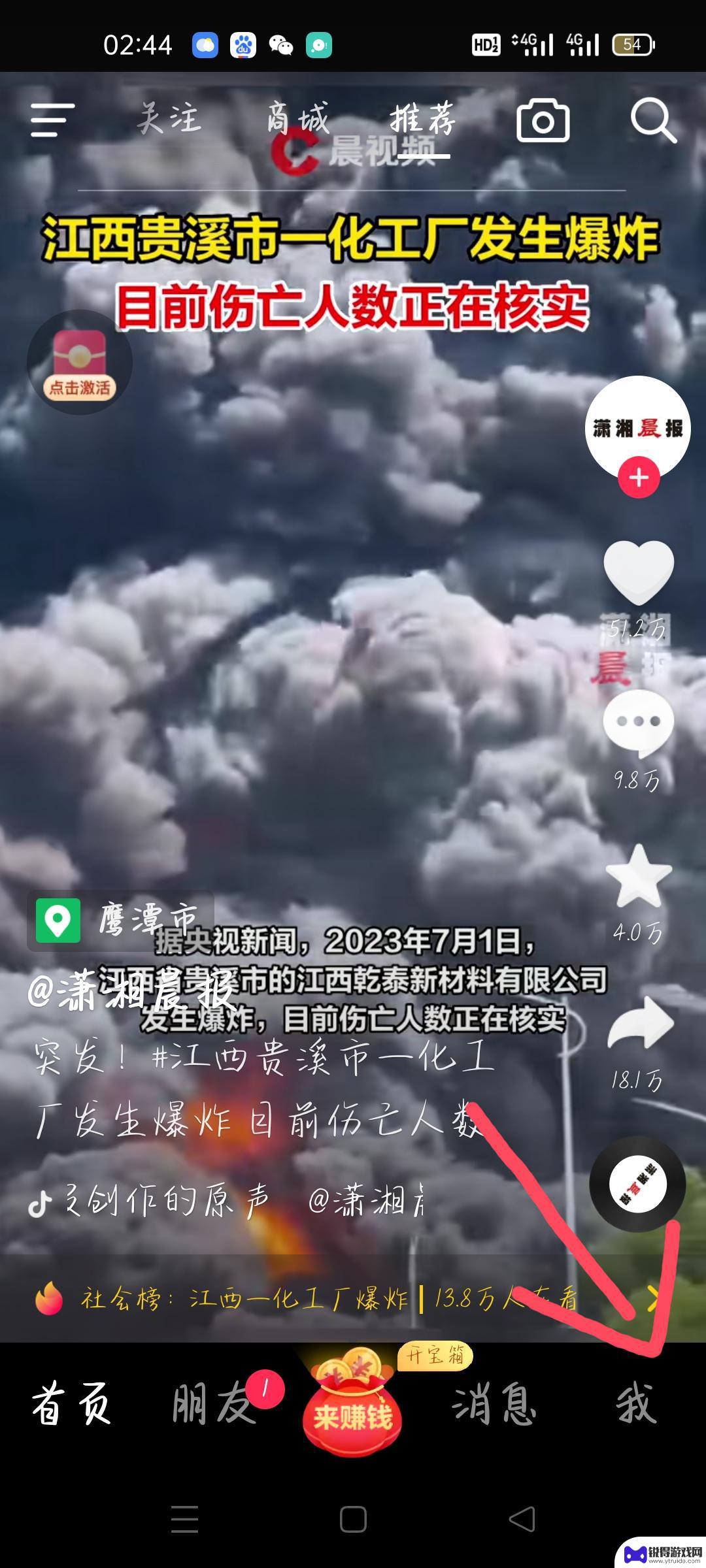
抖音怎么修改好友备注名称(抖音怎么修改好友备注名称呢)
本篇文章给大家谈谈抖音怎么修改好友备注名称,以及抖音怎么修改好友备注名称呢的知识点,希望对各位有所帮助,不要忘了收藏本站喔。1抖音怎么改备注?1.首先打开抖音,点击消息2.在消息里...
2023-11-10
-
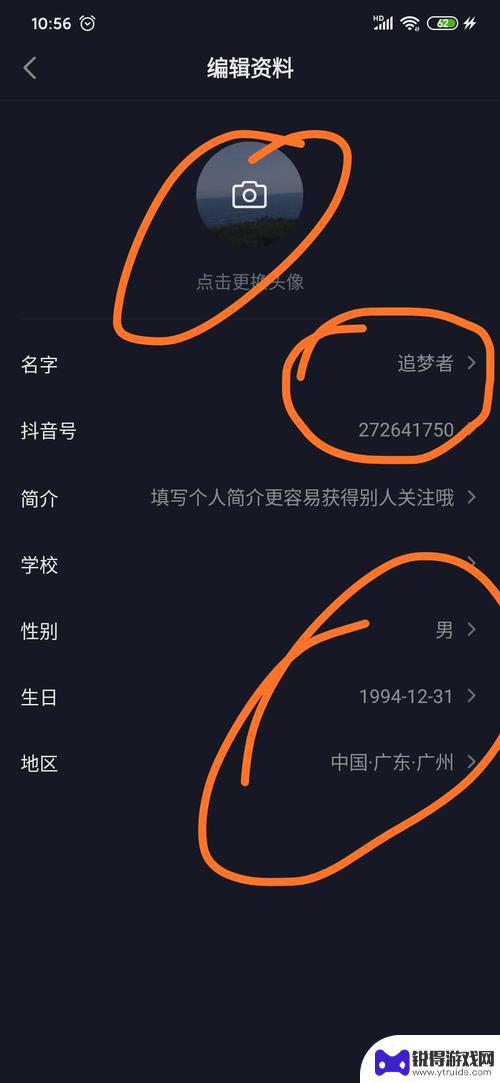
抖音改名一般要重置多久?(抖音改名软件免费版)
今天本站给各位分享关于抖音改名一般要重置多久?的相关内容,如果能正好解决你现在面临的问题,别忘了关注本站!1抖音名称多长时间能修改?抖音名称一般一天之内就可以修改两次,但如果超出这...
2023-10-03
-

苹果6手机钢化膜怎么贴 iPhone6苹果手机如何正确贴膜钢化膜
苹果6手机作为一款备受追捧的智能手机,已经成为了人们生活中不可或缺的一部分,随着手机的使用频率越来越高,保护手机屏幕的需求也日益增长。而钢化膜作为一种有效的保护屏幕的方式,备受...
2025-02-22
-

苹果6怎么才能高性能手机 如何优化苹果手机的运行速度
近年来随着科技的不断进步,手机已经成为了人们生活中不可或缺的一部分,而iPhone 6作为苹果旗下的一款高性能手机,备受用户的青睐。由于长时间的使用或者其他原因,苹果手机的运行...
2025-02-22















